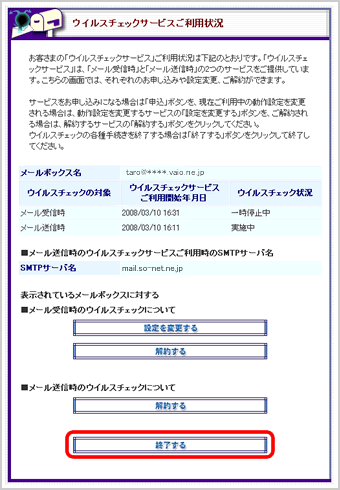メール受信時のウイルスチェックサービス設定変更方法
- メール受信時のウイルスチェックサービスは、ウイルスチェックを実施するだけでなく、設定を変更して一時的にサービスを停止することもできます。こちらのページでは、メール受信時のウイルスチェックサービスの設定変更手順をご説明します。
- ウイルスチェックサービスの「お申し込み/設定変更/解約」ページの「設定変更」ボタンをクリックして、「ユーザーID」入力画面で、So-netのユーザーIDを入力し、「次へ」をクリックしてください。
- 次に、「ユーザーIDパスワード」入力画面が表示されますので、パスワードを入力し、「パスワードでログイン」ボタンをクリックしてください。
- 手続き対象ユーザーIDの確認画面が表示されますので画面を確認し、間違いがなければ「実行」ボタンをクリックします。
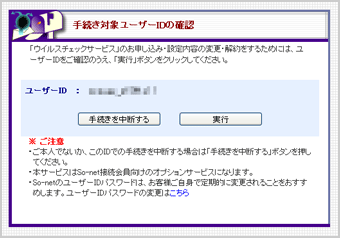
- 『ウイルスチェックサービスご利用状況』画面に移ります。
メール受信時のウイルスチェックの項目にある「設定を変更する」ボタンをクリックしてください。
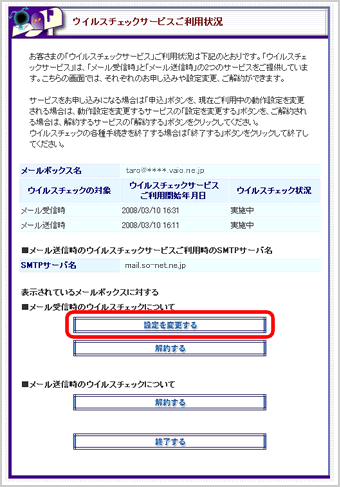
- 『ウイルスチェックの申込・変更設定』画面に移ります。
メール受信時のウイルスチェックの項目で「実施する」または「一時停止する」 を選択し、「申込・設定」ボタンをクリックしてください。
- 一時停止中のウイルスチェックサービスを再開する場合
「実施する」を選択 - メール受信時のウイルスチェックサービスを一時停止する場合
「一時停止する」を選択
-
※ お手続きを中止する場合は、「キャンセル」ボタンをクリックしてください。この場合は、『ウイルスチェックサービス設定変更の終了』画面に移り、お手続きが終了します。
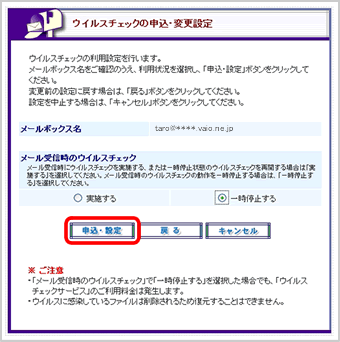
- 『ウイルスチェックの申込・変更確認』画面に移ります。表示内容を確認の上、「申込・設定」ボタンをクリックしてください。
-
※ お手続きを中止する場合は、「キャンセル」ボタンをクリックしてください。この場合は、『ウイルスチェックサービス設定変更の終了』画面に移り、お手続きが終了します。
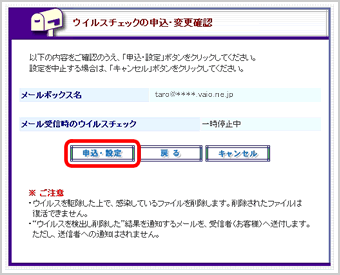
- 『ウイルスチェックの申込・変更完了』画面に移ります。この時点で、設定変更は完了しました。設定を確認するため、「ウイルスチェックサービス利用状況へ」ボタンをクリックしてください。
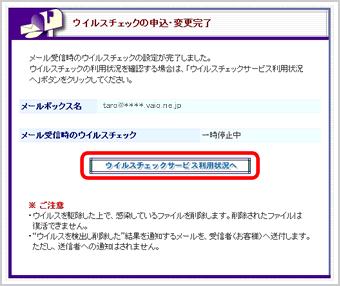
- 『ウイルスチェックサービスご利用状況』画面へ移ります。表示内容をご確認の上、「終了する」ボタンをクリックしてください。